- Pasos para comprobar la versión de DirectX y el nivel de funciones
- Cómo reparar el error de nivel de función 10 de Borderlands 3 DX11 necesario
- 1. Ejecute el juego con la tarjeta gráfica dedicada
- 2. Actualice su controlador de gráficos
- 3. Actualice el controlador de gráficos a través del Administrador de dispositivos
- 4. Reparar y corregir el tiempo de ejecución de DirectX
- 5. Instale la actualización de la plataforma para Windows 7 (KB2670838)
Borderlands 3 de 2019 es un videojuego de acción y disparos en primera persona que es una secuela de Borderlands 2 de 2012. El juego está desarrollado por Gearbox Software y publicado por 2K Games. Está disponible para las plataformas Windows, PS 4, Xbox One, Google Stadia, Macintosh. Ahora, algunos de los reproductores de PC BL3 son reportando en Reddit que Borderlands 3 muestra el Se necesita el nivel de función 10 de DX11 error. Si también enfrenta el mismo problema, consulte los métodos de solución de problemas a continuación para solucionarlo correctamente.
Hablando sobre el error mencionado algunas veces puede parecer como Se requiere el nivel de función 10.0 de DX11 para hacer funcionar el motor en su sistema Windows. Este error aparece principalmente cuando el sistema no tiene una adecuada Nivel de función de hardware de Direct3D que es requerido por el motor del juego. Eso significa que el motor de la aplicación no puede usar Direct 3D Feature Level versión 10.0 o superior en su computadora con Windows. Tenga en cuenta que Windows, los controladores de gráficos y DirectX están actualizados.

Ahora, si DirectX, Windows y los controladores de gráficos se actualizan por completo, es posible que haya algunos problemas con su tarjeta gráfica que no cumplan con los requisitos esperados del sistema para ejecutar el motor de la aplicación. Para recordar, DirectX es una colección de interfaces de programación de aplicaciones (API) de Microsoft que maneja múltiples tareas relacionadas con gráficos, como programación de juegos y multimedia. La colección de API ofrece programas compatibles con DX con soporte multimedia acelerado por hardware.
Pasos para comprobar la versión de DirectX y el nivel de funciones
Si no sabe si DirectX está instalado en su Windows o no o cuál es la versión, siga los pasos a continuación:
- Prensa Windows + R en su teclado para abrir un cuadro de diálogo Ejecutar.
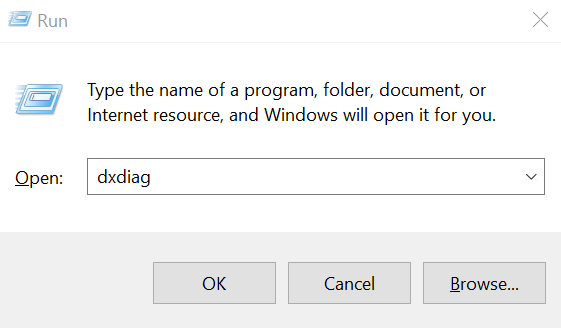
anuncios
- Ahora, escriba dxdiag y presione Entrar.
- Puedes ver el Versión de DirectX en la pestaña Sistema.
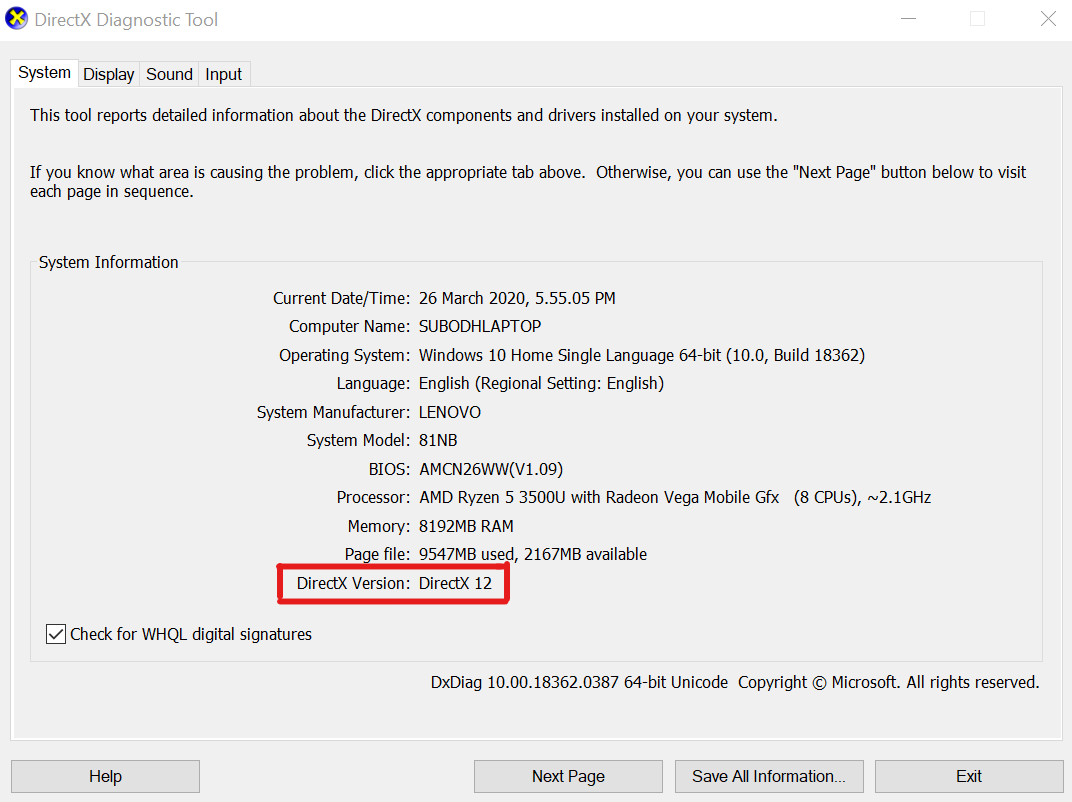
- Una vez que haya comprobado la versión, haga clic en el Monitor pestaña.

- En la parte superior derecha, verás Niveles de funciones detalles bajo el Conductores categoría.
Anuncio publicitario
Si en el caso, la información de los niveles de funciones no se muestra, deberá verificar algunas de las siguientes cosas:
- Verifique la versión del controlador de gráficos instalado. Necesita ser actualizado.
- El sistema operativo Windows debe actualizarse a su última versión.
- Asegúrese de que su tarjeta gráfica admita el nivel de funciones 10.0 o superior.
Cómo reparar el error de nivel de función 10 de Borderlands 3 DX11 necesario
Después de seguir y realizar todas las tareas mencionadas anteriormente, ahora puede continuar con los pasos de solución de problemas reales a continuación para corregir el nivel de función 10.0 de BL3 DirectX 11 que se requiere para ejecutar el error del motor. Entonces, sin más preámbulos, saltemos al tema.
anuncios
1. Ejecute el juego con la tarjeta gráfica dedicada
Si obtiene el error de DirectX en su PC / computadora portátil, lo más probable es que esté ejecutando la tarjeta gráfica incorporada y la dedicada. Por lo tanto, a veces la aplicación o el juego en ejecución no pueden detectar correctamente su tarjeta gráfica externa dedicada y sus controladores.
- Abra la herramienta de utilidad de la tarjeta gráfica> Seleccionar Ejecutar con el procesador de gráficos.
- Elegir la Modo de desempeño o la tarjeta gráfica dedicada. (Si funciona perfectamente, configúrelo permanentemente)
- Haga clic en Cambiar el procesador de gráficos predeterminado y seleccione su tarjeta gráfica dedicada como predeterminada.
2. Actualice su controlador de gráficos
En la mayoría de los casos, es posible que las aplicaciones o juegos con uso intensivo de gráficos no funcionen correctamente debido a un controlador de gráficos obsoleto. Por lo tanto, asegúrese de actualizar su controlador de gráficos respectivo, ya sea usando el sitio oficial o usando la herramienta de utilidad. Para usuarios de tarjetas gráficas Nvidia, asegúrese de actualizar la aplicación GeForce Experience en su PC desde el sitio oficial de Nvidia aquí.
Mientras tanto, los usuarios de tarjetas gráficas AMD pueden actualizar los controladores gráficos desde el soporte de AMD aquí.
anuncios
3. Actualice el controlador de gráficos a través del Administrador de dispositivos
Si no sabe cómo instalar o actualizar el controlador de gráficos en su Windows, también puede realizar algunas tareas sencillas.
- presione el botón de ventanas en el teclado para abrir la Menu de inicio.
- Ahora, escriba Administrador de dispositivos del Panel de control y verá el primer resultado de búsqueda.
- Haga clic en él para abrir la interfaz del Administrador de dispositivos.
- Desplácese hacia abajo hasta Adaptadores de pantalla > expanda el menú desplegable.
- Haga clic con el botón derecho en la información de la tarjeta gráfica dedicada > Haga clic para seleccionar Actualizar controlador.
- A continuación, haga clic en Buscar automáticamente el software del controlador actualizado. (Requiere conexión a internet)
- Si hay una nueva actualización de controlador disponible en línea, el sistema la instalará automáticamente y la computadora también se reiniciará. (NO APAGUE durante este proceso y reinicie)
- Una vez hecho esto, ejecute el juego Borderlands 3 y verifique el problema.
4. Reparar y corregir el tiempo de ejecución de DirectX
Aunque el paquete DirectX Runtime no se rompe fácilmente o en su mayoría, es mejor reinstalar o reparar DirectX Runtime en su PC nuevamente para confirmar si todo funciona bien o no.
- Dirígete al oficial Instalador web de Microsoft DirectX End-User Runtime página.
- Haga clic en el Descargar botón > Haga clic en el instalador para abrir la interfaz de configuración (Asistente de instalación).
- Acepte el acuerdo y haga clic en Siguiente > Siga las instrucciones en pantalla para completar el proceso de instalación.
- Ahora, reinicie su sistema e inicie el juego BL3 para verificar si el problema en particular se resolvió o no.
5. Instale la actualización de la plataforma para Windows 7 (KB2670838)
Si está ejecutando la versión de Windows 7 en su computadora, debe instalar la Actualización de plataforma para Windows 7 que incluye KB2670838. Habilita DirectX 11 Feature Level 10.0 pero está disponible como una actualización opcional. Entonces, lo más probable es que te hayas perdido esta actualización para instalar. Solo ve a Microsoft Enlace de actualización de plataforma para Windows 7 aquí y descargarlo Una vez hecho esto, instale también esta actualización y reinicie su sistema para realizar cambios.
Eso es todo, chicos. Suponemos que ha encontrado esta guía de solución de problemas bastante útil y que el error necesario de nivel 10 de la función DX11 se ha solucionado ahora. Para más consultas, puede comentar a continuación.
